アド・ホック分析の開始
アド・ホック分析は、キューブおよびOracle Fusion Cloud Enterprise Performance Managementフォームから開始できます。
アド・ホック分析グリッドを開始するには、次のいずれかの方法を使用します:
注:
アド・ホック分析を開始すると、セル・スタイルはデフォルトでは有効になっていません。「セル・スタイルの使用」設定の詳細は、Smart Viewフォーマット(セル・スタイル)の使用を参照してください。
キューブからのアド・ホック分析の開始
キューブからアド・ホック分析を開始するには、「Smart Viewホーム」パネルからキューブを選択します。
Cloud EPMの次の例では、選択可能なキューブが5個(Plan1、Plan2、Plan3、VisASOおよびVis1ASO)あります。

キューブを選択すると、データがアド・ホック・モードのグリッドに配置され、すぐにアド・ホック分析を開始できます。
Cloud EPMフォームからのアド・ホック分析の開始
管理者によってアド・ホック・ユーザーの役割を割り当てられている場合、管理者によってアド・ホックが使用可能に設定されているCloud EPMのフォームで、アド・ホック分析を実行できます。
Cloud EPMフォームのアド・ホック分析を開始するには:
-
「Smart Viewホーム」パネルでCloud EPMフォームを選択します。
たとえば、Smart Viewパネルが次のようだとします。
-
「ライブラリ」を選択します。
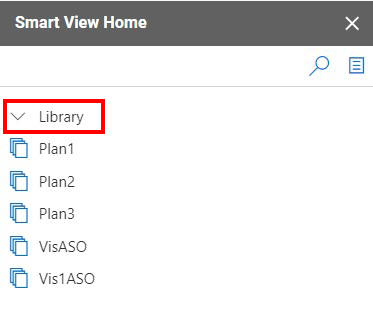
-
「Plan」を選択してPlanフォルダに保存されているすべてのCloud EPMフォームを表示します。
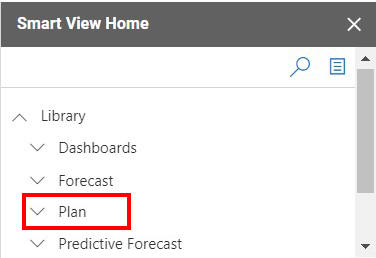
-
Cloud EPMフォームを選択します。たとえば、「実績vs計画」Cloud EPMフォームを選択できます。
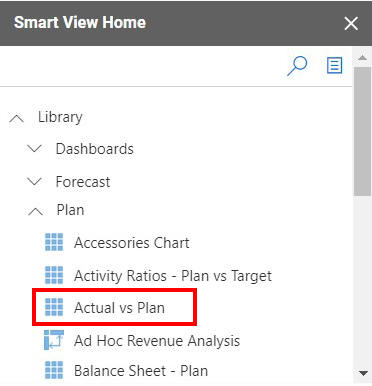
Cloud EPMフォームを選択すると、そのフォームのデータがグリッドに配置されます。ただし、最初はアド・ホック・モードではありません。
-
- 「拡張機能」メニューで、Smart View for Google Workspaceを選択し、「フォーム」を選択します。
- 「アド・ホック」を選択し、「分析」を選択すると、フォームから作成されたアド・ホック・グリッドを含む2つ目のシートが開きます。
- 「拡張機能」メニューで、Smart View for Google Workspaceを選択し、「アド・ホック」を選択します。「アド・ホック」メニューには、アド・ホック分析を実行するための様々なオプションがあります。
ヒント:
フォームをアド・ホック分析モード、つまりアド・ホック・グリッドとして直接開くには、まずフォームを選択し、その上の任意の場所で右クリックして、メニューで「アドホック分析」オプションを選択します。